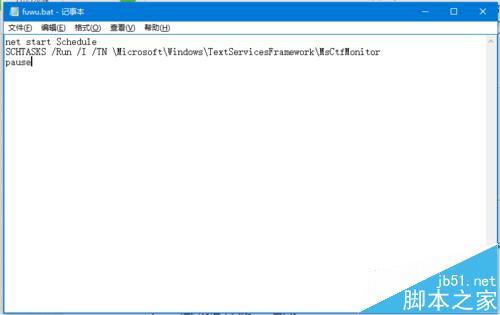win10已禁用IME不能切出輸入法怎麼辦?windows10 在開機一段時間IME就會被禁用,造成輸入法無法切出,對平常工作造成很大影響。最近可煩這個,然後研究了一段時間,有了方便的解決辦法。先給出手動解決辦法,後面直接給出批量腳本執行方案。
首先開啟服務,wid+X,點擊 計算機管理---服務--“Task Scheduler”啟動(該步驟是有時“任務計劃程序”打不開,無法進行後續操作)
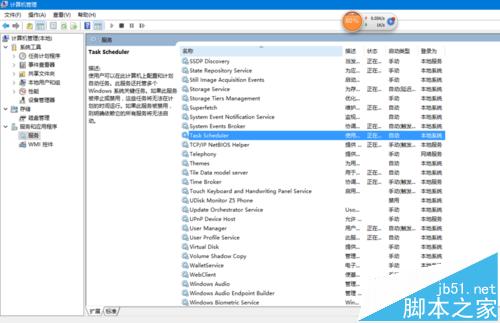
然後wid+X,點擊 計算機管理---任務計劃程---任務計劃程序庫---Microsoft---Windows---TextServicesFramework ;查看右側MsCtfMonitor,右鍵運行,這個時候,輸入法都可以切換出來,正常使用了
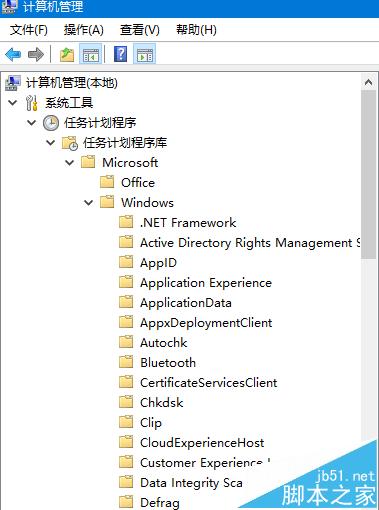
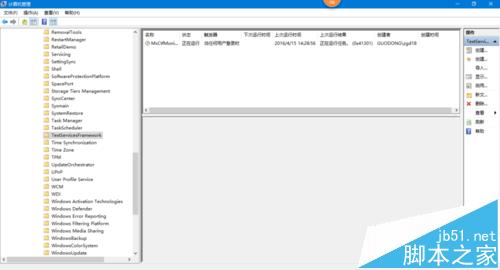
上面就是手動一步步操作,但是windows10 經常會出現已禁用IME,這樣操作實在費時麻煩,經研究這些都是可以在CMD中運行啟動的,也就是說也可以寫入批量處理文件bat,進行一鍵運行。(必須使用管理員身份運行)。“net start Schedule ”命令是啟動“Task Scheduler”服務的;“SCHTASKS /Run /I /TN \Microsoft\Windows\TextServicesFramework\MsCtfMonitor”是運行“MsCtfMonitor”計劃任務。
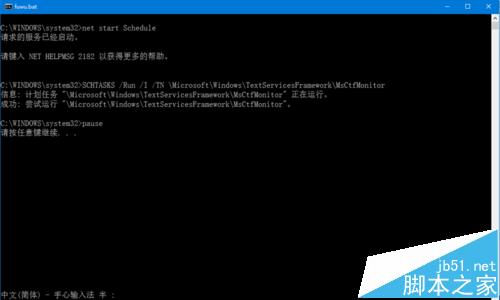
在桌面創建一個fuwu.txt文本文件,重名名為fuwu.bat。右鍵編輯寫入
net start Schedule
SCHTASKS /Run /I /TN \Microsoft\Windows\TextServicesFramework\MsCtfMonitor
pause
保存即可,
pause是執行後不關閉cmd窗口。
運行時使用管理員身份運行。